windows无法连接到打印机?三个方法连接打印机(Win10系统)
更新时间:2023-02-10 10:33:43作者:huige
在我们的日常工作中,我们经常使用打印机。一般来说,打印机只有连接到电脑上才能使用。用户反馈很多,windows连不上打印机。发生了什么事?请阅读文章如何解决打印机无法连接电脑的问题!
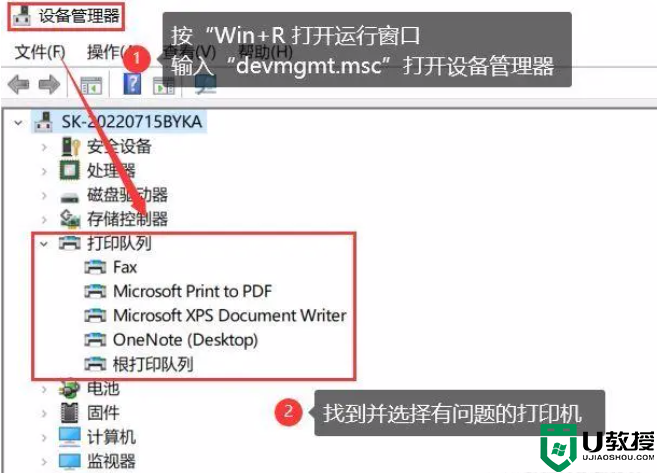
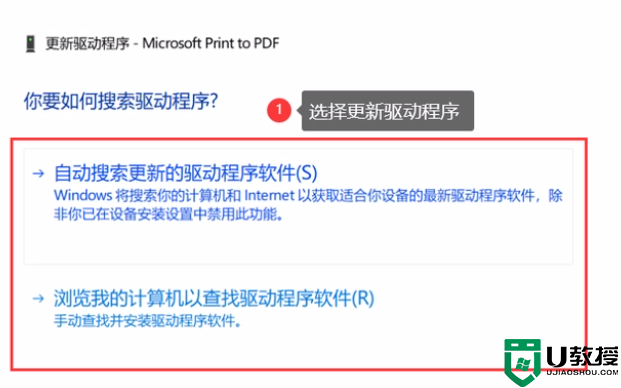
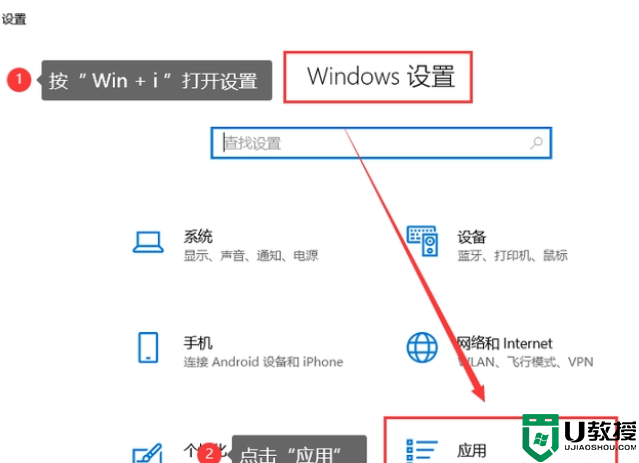
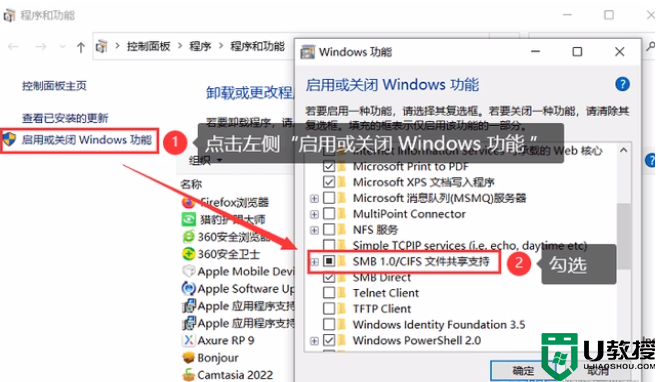
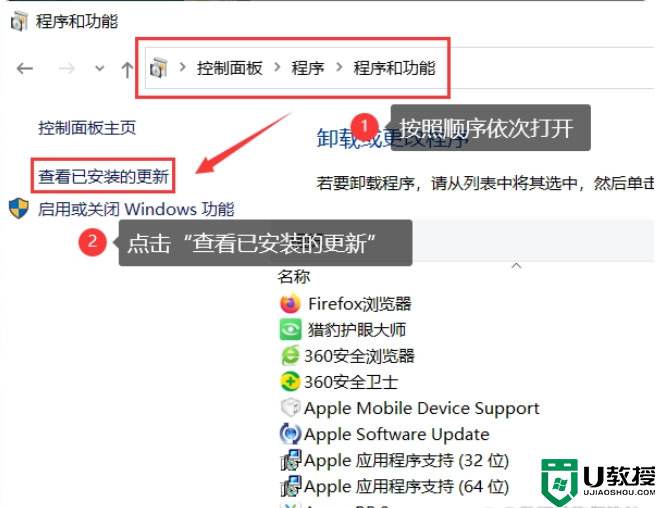
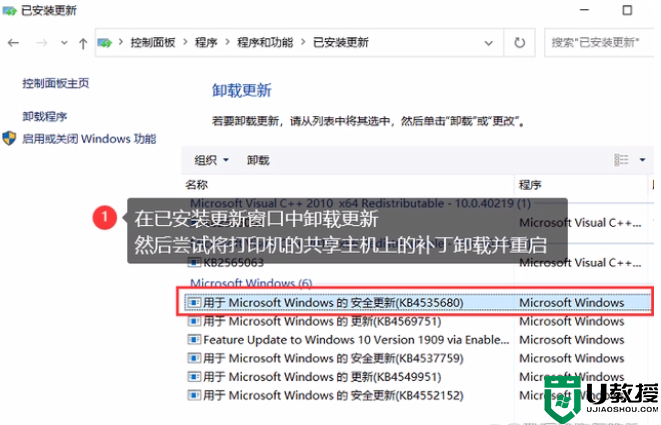
操作环境:
演示型号:华硕X8AE43In-SL
系统版本:Windows 10
第一,打印机驱动问题
有时会遇到:win10打印机驱动无法使用,应该怎么解决?操作步骤如下:
第一步:同时按[Win+R]并输入[devmgmt.msc]打开设备管理器。在[打印机队列]下,右键单击有问题的打印机;
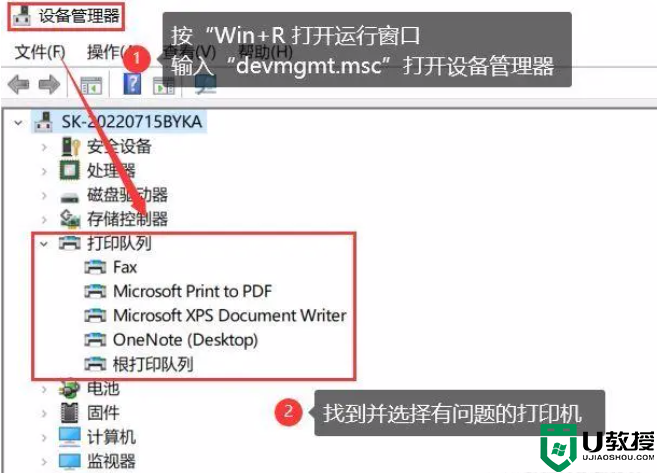
步骤2:选择更新驱动程序。如果您已经下载了驱动程序,请选择图片中的第二项。如果您尚未下载最新的驱动程序,可以选择[自动搜索更新的驱动程序软件]。
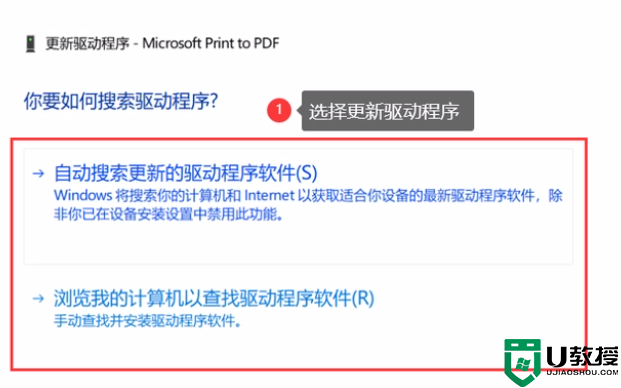
二、Windows功能
除了第一种方法,还有哪些方法?Win10无法搜索共享打印机?操作步骤如下:
第一步:按【Win+i】打开Windows设置窗口,点击界面右下方的【应用】;
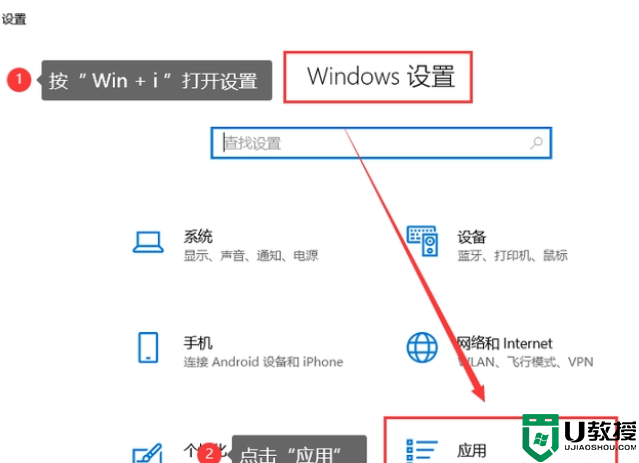
第二步:点击页面左侧的【应用和功能】,然后下拉找到并点击右侧的【程序和功能】;
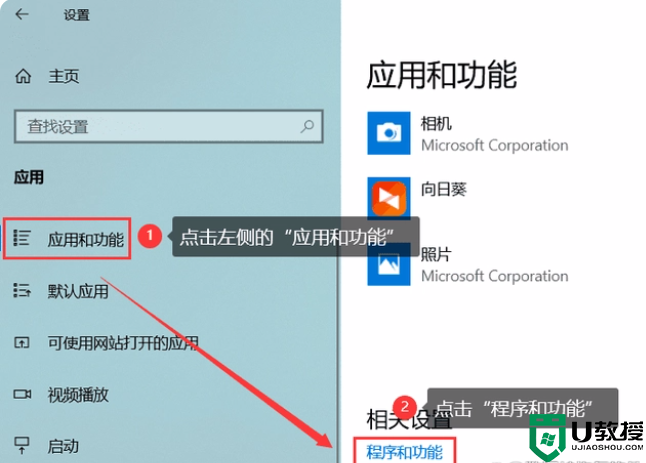
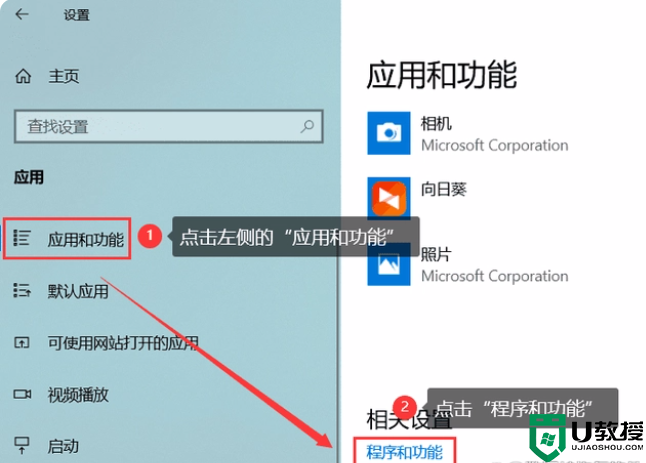
第三步:选择启用或禁用Windows功能,在弹出窗口中找到并选择SMB 1.0/CIFS文件共享支持,等待完成。
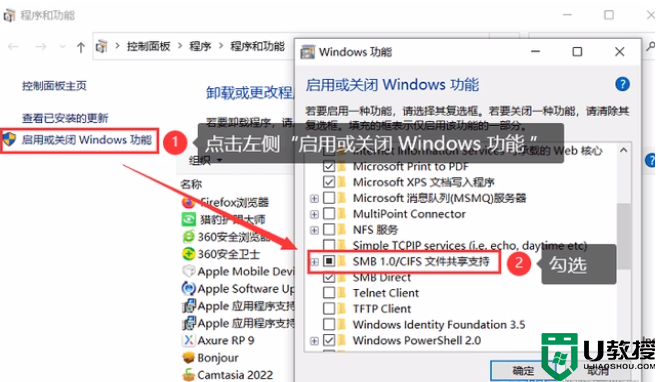
第三,Win10更新问题
可以查看Win10的更新,windows无法连接打印机本地打印?操作步骤如下:
第一步:打开[控制面板],选择[程序]下的[卸载程序]。在打开的窗口左侧,单击查看已安装的更新;
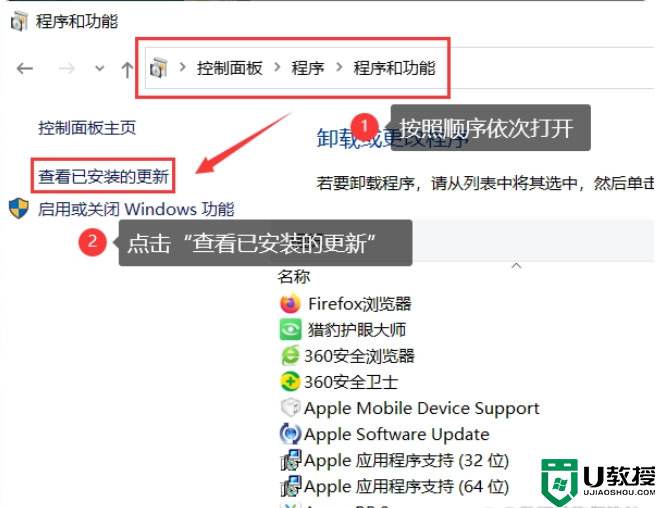
步骤2:在打开的窗口中,卸载更新。从列表中选择,然后单击[卸载或更改]。此时,将列出已安装的更新,右键单击要删除的更新,然后单击卸载。然后尝试在打印机的共享主机中卸载并重启补丁。
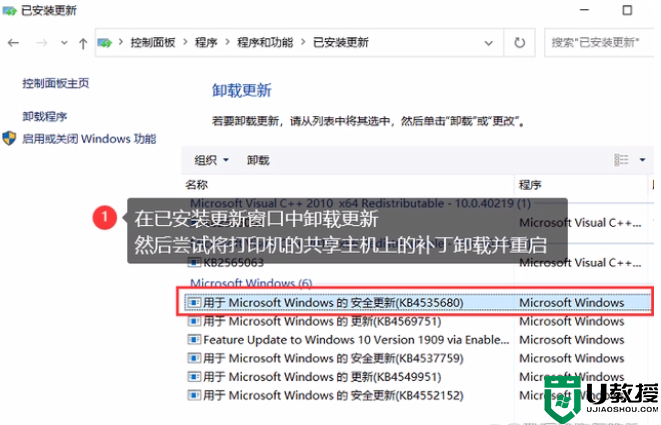
以上就是如何将打印机连接到电脑上。windows无法连接打印机,我们都可以试试上面的方法。如果你还有其他更好的方法,请在文章底部留下你的想法!
- 上一篇: win10系统专业版怎么激活
- 下一篇: Win10系统下载安装常见问题
windows无法连接到打印机?三个方法连接打印机(Win10系统)相关教程
- windows无法连接到打印机?三个方法连接打印机(Win10系统)
- w10系统连接打印机方法 如何连接打印机win10
- win10连接打印机出现windows无法连接到打印机提示的处理方法
- Win10电脑0x00000bcb共享打印机无法连接怎么办 系统之家
- win10笔记本电脑连接打印机搜索不到打印机的解决方法
- win10怎么连接共享的打印机 如何连接win10共享打印机
- win10无法连接打印机错误0*00004005解决方法
- 打印机win10不能打印怎么办 win10系统连接打印机无法打印如何修复
- win10连接惠普打印机显示“输入码无效”如何解决 win10连接惠普打印机显示“输入码无效”的处理方法
- window10怎么连接打印机 window10电脑如何连接打印机
- Win11如何替换dll文件 Win11替换dll文件的方法 系统之家
- Win10系统播放器无法正常运行怎么办 系统之家
- 李斌 蔚来手机进展顺利 一年内要换手机的用户可以等等 系统之家
- 数据显示特斯拉Cybertruck电动皮卡已预订超过160万辆 系统之家
- 小米智能生态新品预热 包括小米首款高性能桌面生产力产品 系统之家
- 微软建议索尼让第一方游戏首发加入 PS Plus 订阅库 从而与 XGP 竞争 系统之家
win10系统教程推荐
- 1 window10投屏步骤 windows10电脑如何投屏
- 2 Win10声音调节不了为什么 Win10无法调节声音的解决方案
- 3 怎样取消win10电脑开机密码 win10取消开机密码的方法步骤
- 4 win10关闭通知弹窗设置方法 win10怎么关闭弹窗通知
- 5 重装win10系统usb失灵怎么办 win10系统重装后usb失灵修复方法
- 6 win10免驱无线网卡无法识别怎么办 win10无法识别无线网卡免驱版处理方法
- 7 修复win10系统蓝屏提示system service exception错误方法
- 8 win10未分配磁盘合并设置方法 win10怎么把两个未分配磁盘合并
- 9 如何提高cf的fps值win10 win10 cf的fps低怎么办
- 10 win10锁屏不显示时间怎么办 win10锁屏没有显示时间处理方法

